Kaip sukurti nuorodą sistemos atkūrimo taškui sukurti sistemoje „Windows“ ir sukurti atkūrimo tašką vienu paspaudimu: - Taigi yra šis naujas žaidimas, kurį labai norisi išbandyti savo sistemoje. Tačiau dauguma jūsų draugų sako, kad jų sistemos sugedo iškart įdiegus šį naują žaidimą. Tačiau kai kurie jūsų draugai taip pat patyrė teigiamos patirties. Tai ir palieka jus dilemoje. Jūs tikrai norite tai padaryti, bet tuo pačiu bijote pakenkti savo sistemos stabilumui. Na, Sistemos atkūrimo yra visiškai funkcija, kurios ieškote čia. Net pašalinus problemų sprendimo programinę įrangą, kartais sistema išlieka nestabili. Sistemos atkūrimo atlieka funkciją atkuriant kompiuterio sistemos failus į ankstesnį laiką, kuris dažniausiai buvo stabilus. Jūs neturite jaudintis dėl to, kad bus pakeisti visi jūsų asmeniniai failai, pvz., Dokumentai, nuotraukos ir kt., Nes jie yra nepaliesti Sistemos atkūrimo. Skaitykite toliau ir sužinokite, kaip atlikti sistemos atkūrimą vos vienu paspaudimu.
1 ŽINGSNIS
- Dešiniuoju pelės mygtuku spustelėkite tuščią darbalaukio vietą, kad atrastumėte kontekstinį meniu. Turime sukurti nuorodos elementą. Norėdami tai padaryti, spustelėkite Nauja ir tada toliau Trumpesnis kelias.
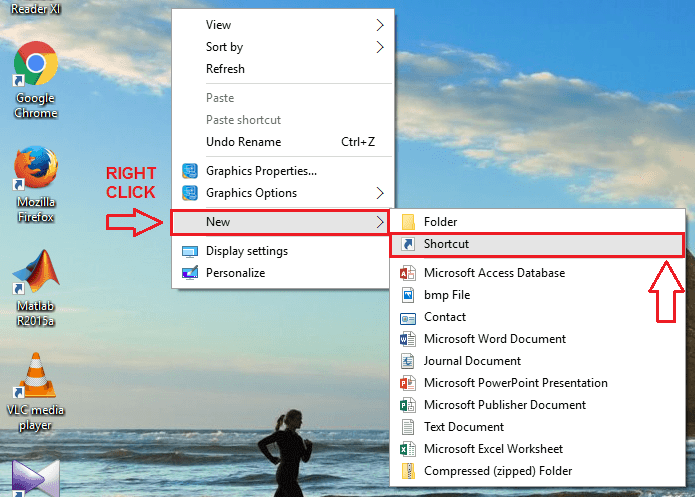
2 ŽINGSNIS
- Toliau turime nurodyti ką tik sukurto nuorodos paskirties vietą. Tam įveskite šį kelią pavadintame tekste Įveskite elemento vietą.
cmd.exe / k "Wmic.exe / Vardų sritis: \\ šaknis \ numatytasis kelias SystemRestore skambutis CreateRestorePoint"% DATE% ", 100, 7"
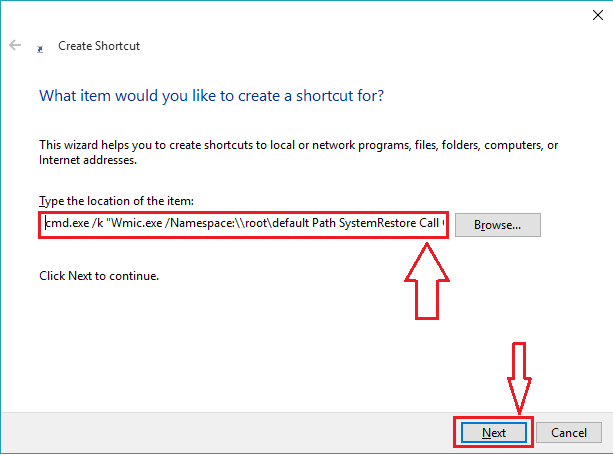
3 ŽINGSNIS
- Toliau reikia nurodyti nuorodą. Pavadintame teksto lauke įveskite pasirinktą pavadinimą Įveskite šios nuorodos pavadinimą. Baigę spustelėkite Baigti mygtuką, kad pakeitimai įsigaliotų.
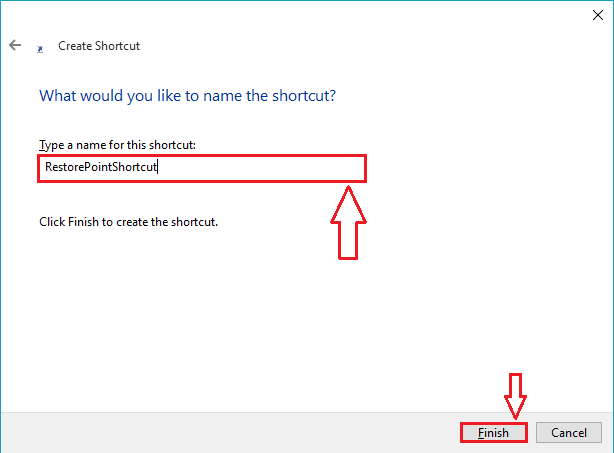
4 ŽINGSNIS
- Dabar, jei pažvelgsite į savo darbalaukį, pamatysite, kad naujasis spartusis klavišas sėkmingai sukurtas.
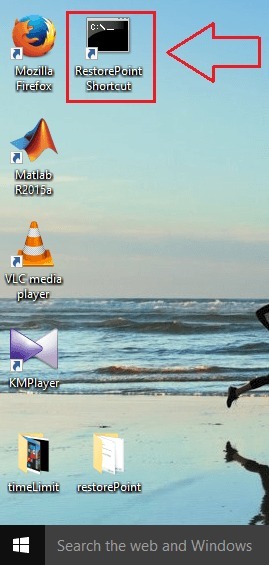
5 ŽINGSNIS
- Dešiniuoju pelės mygtuku spustelėkite naujai sukurtą nuorodą, kad rastumėte ir spustelėkite Savybės iš kontekstinio meniu.
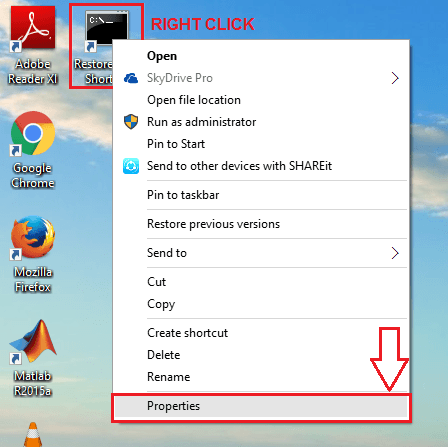
6 ŽINGSNIS
- Tai atveria naują langą, skirtą pritaikyti naujai sukurto sparčiojo klavišo ypatybes. Spustelėkite skirtuką pavadinimu Trumpesnis kelias. Apačioje rasite mygtuką pavadinimu Išplėstinė. Spustelėkite jį.
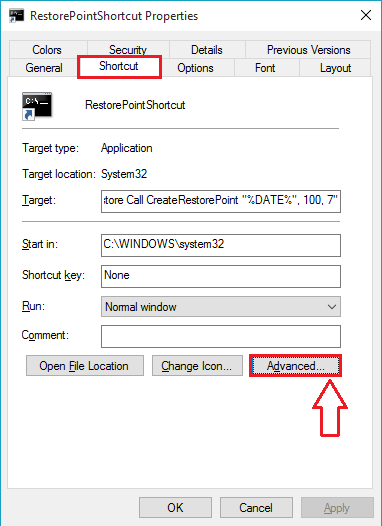
7 ŽINGSNIS
- Naujas langas pavadintas Išplėstinės ypatybės atsiveria. Patikrinkite langelį, atitinkantį Vykdyti kaip administratorių variantą. Galiausiai spustelėkite Taikyti ir Gerai „Windows“ mygtukai.
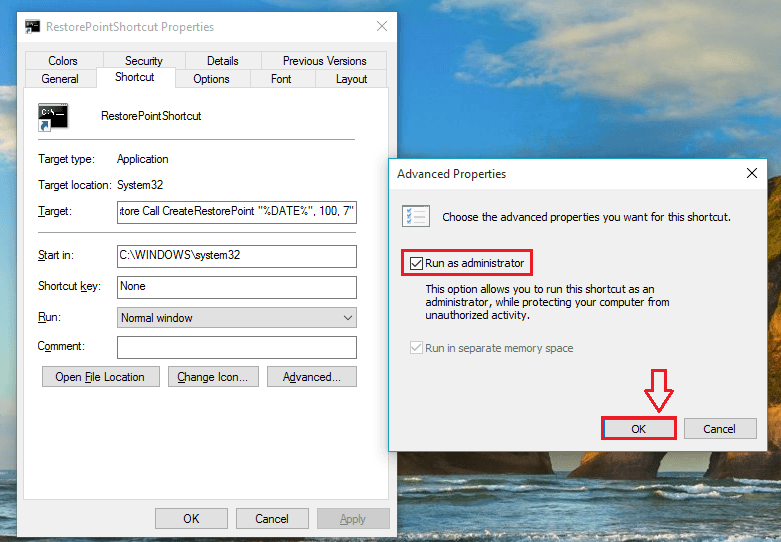
8 ŽINGSNIS
- Norėdami sukurti atkūrimo tašką, jums tiesiog reikia dukart spustelėti ką tik sukurtą nuorodos piktogramą. Tai atvers komandų eilutės langą, kaip parodyta kitoje ekrano kopijoje. Pareiškimas Metodo vykdymas sėkmingas rodo, kad sėkmingai atlikote sistemos atkūrimo taško sukūrimo veiksmus.
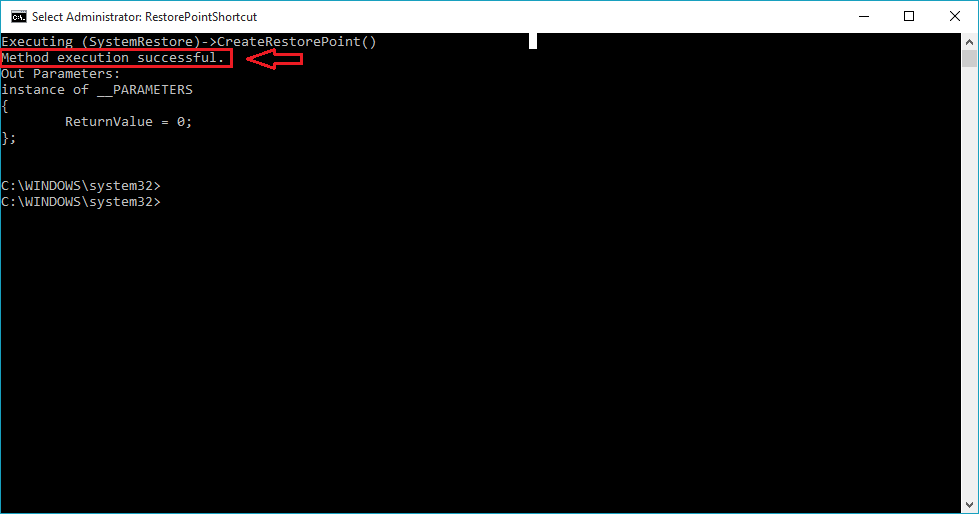
Jei esate kažkas, kas kartais naudojate sistemos atkūrimo funkciją, tikrai nenorėtumėte norite atlikti 100 paspaudimų kiekvieną kartą, kai norite atkurti savo sistemos stabilumą laikas. Tikiuosi, kad straipsnis buvo naudingas.


